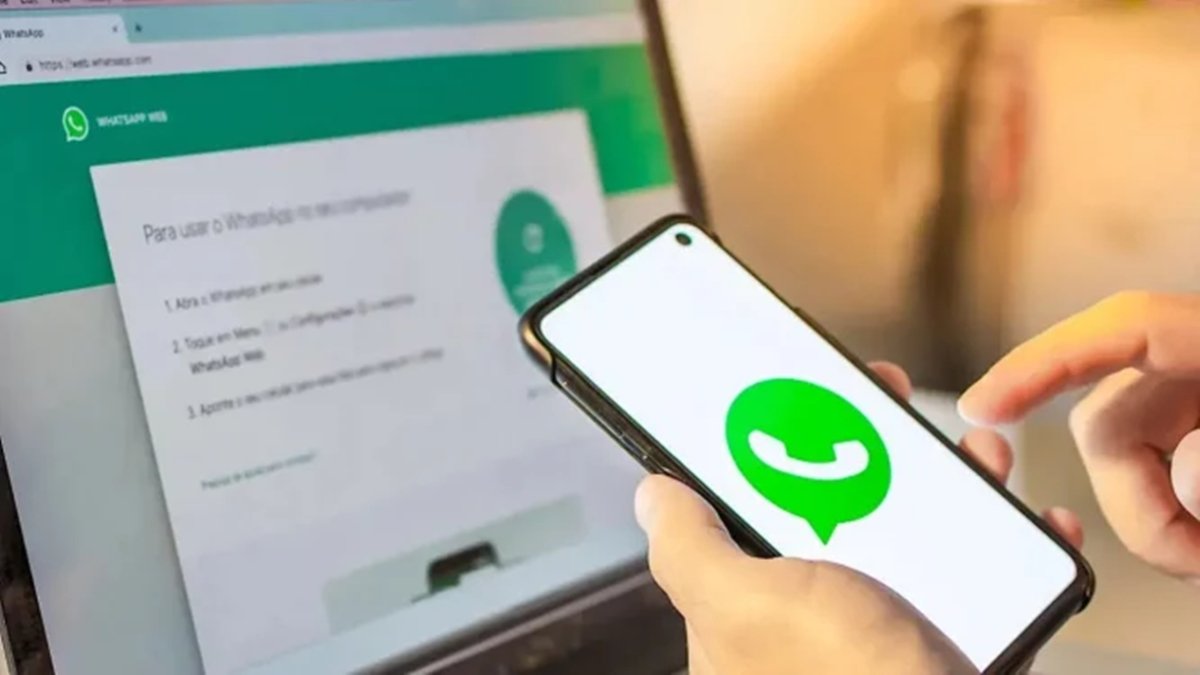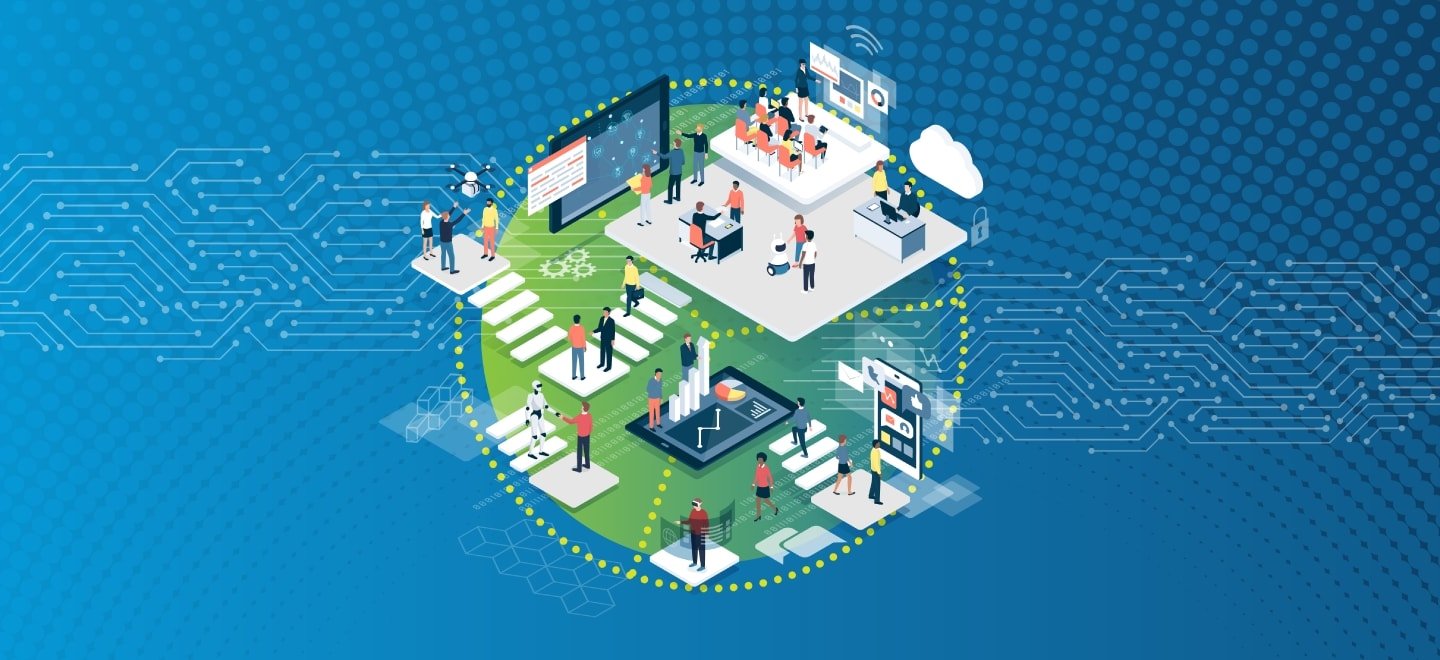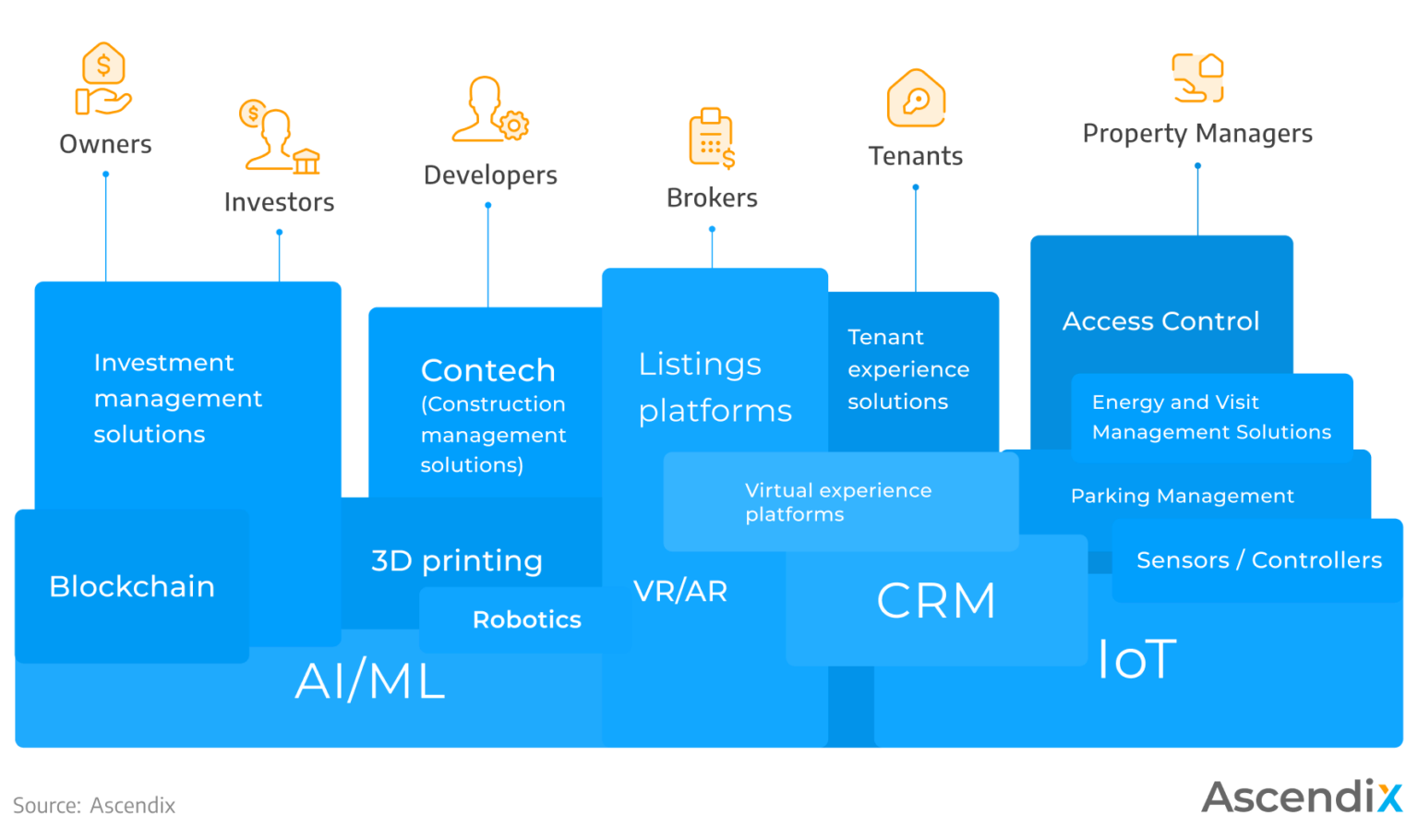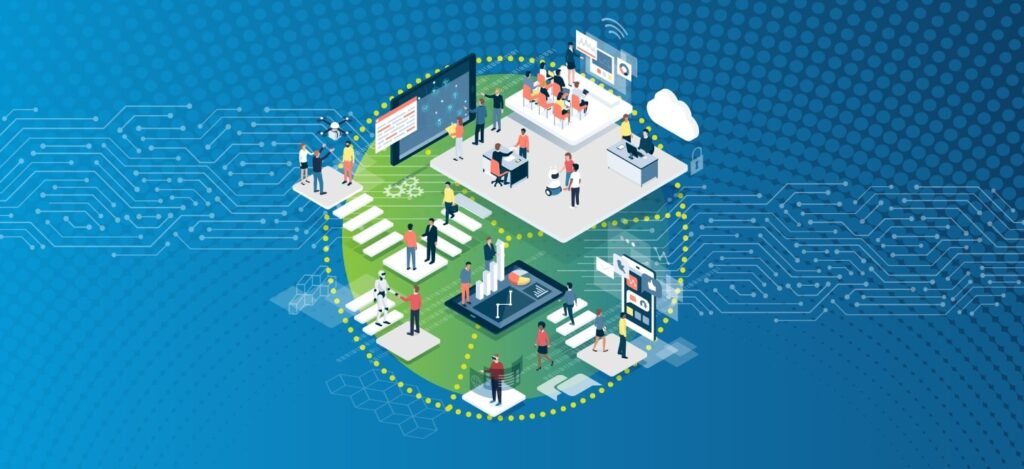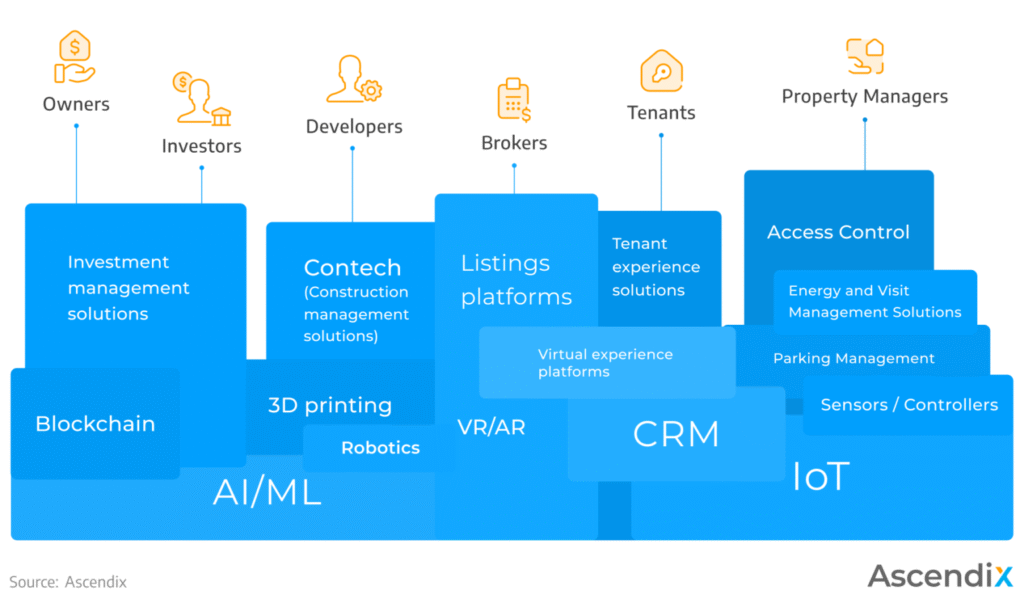Banyak pengguna WhatsApp yang mengandalkan WhatsApp Web untuk bekerja atau berkomunikasi secara lebih efisien melalui komputer. Sayangnya, tidak jarang muncul masalah saat ingin menyambungkan akun melalui pemindaian kode QR. Masalah ini bisa membuat pengguna kesulitan login, terutama ketika dibutuhkan dalam waktu cepat. Untuk menghindari frustrasi dan kehilangan waktu, berikut adalah sepuluh cara mengatasi gagal scan kode QR WhatsApp Web yang bisa kamu coba segera.
1. Bersihkan Lensa Kamera Ponsel
Lensa kamera yang buram karena debu atau sidik jari dapat membuat kamera sulit membaca kode QR. Bersihkan permukaan lensa menggunakan kain mikrofiber yang lembut agar hasil tangkapan lebih jelas.
2. Cek Koneksi Internet di Kedua Perangkat
Baik smartphone maupun komputer perlu memiliki koneksi internet yang stabil. Jika salah satu mengalami masalah jaringan, proses sinkronisasi dan pemindaian bisa terganggu. Pastikan jaringan Wi-Fi atau data seluler berjalan dengan lancar.
3. Perbarui Aplikasi WhatsApp
Versi lama WhatsApp bisa mengandung bug yang memengaruhi fungsi pemindaian QR. Segera perbarui aplikasi ke versi terbaru melalui toko aplikasi untuk memperbaiki kendala teknis ini.
4. Gunakan Browser yang Tepat dan Terbaru
Pastikan kamu membuka WhatsApp Web melalui browser yang kompatibel seperti Google Chrome, Microsoft Edge, atau Mozilla Firefox. Selain itu, browser yang usang bisa menimbulkan masalah saat menampilkan kode QR.
5. Muat Ulang Halaman Web
Kadang-kadang, kode QR tidak terbaca karena halaman WhatsApp Web tidak termuat dengan sempurna. Lakukan refresh halaman menggunakan tombol F5 atau Ctrl + R untuk memunculkan ulang kode QR.
6. Atur Jarak dan Pencahayaan dengan Benar
Pindai kode QR dari jarak yang sesuai—tidak terlalu dekat dan tidak terlalu jauh. Pastikan pula area sekitar cukup terang agar kamera bisa mendeteksi kode dengan mudah.
7. Tutup Aplikasi WhatsApp dan Buka Kembali
Jika WhatsApp berjalan terlalu lama di latar belakang, kemungkinan terjadi bug kecil. Tutup aplikasi sepenuhnya lalu buka kembali untuk memastikan proses pemindaian bisa dilakukan dengan lancar.
8. Nonaktifkan Mode Hemat Daya
Mode hemat daya bisa memengaruhi performa kamera dan aplikasi yang berjalan di latar belakang. Cobalah matikan fitur ini sementara waktu untuk memperlancar proses scan.
9. Gunakan Perangkat atau Browser Alternatif
Jika masih gagal, coba gunakan perangkat lain untuk memindai, atau ganti browser untuk membuka WhatsApp Web. Kadang-kadang, masalah bisa disebabkan oleh kerusakan sementara di perangkat atau aplikasi tertentu.
10. Hapus Cache dan Riwayat Browser
Cache yang menumpuk dapat menyebabkan halaman WhatsApp Web tidak berfungsi optimal. Bersihkan cache dan cookies di browser untuk memastikan halaman termuat dengan benar dan QR dapat dibaca oleh ponsel.
Penutup
Kesulitan dalam memindai kode QR WhatsApp Web bisa sangat menjengkelkan, terutama ketika sedang dibutuhkan. Namun, dengan memahami penyebab dan menerapkan solusi yang tepat, kamu bisa mengatasi masalah ini dengan cepat. Lakukan langkah-langkah di atas secara sistematis agar proses login ke WhatsApp Web kembali berjalan lancar dan produktivitasmu tidak terganggu.